Obliczenia CFD wielowariantowej konstrukcji skrzynki rozdzielczej w Simcenter FLOEFD for Solid Edge
Często opracowując konstrukcję nie jesteśmy pewni, które z naszych rozwiązań będzie lepsze, sprawniejsze, bardziej wydajne. Sprawdzamy więc po kolei parametry i zmieniamy geometrię. Dopóki robimy to cyfrowo, nie ponosimy większych kosztów, ale często dopiero w rzeczywistości jesteśmy w stanie zobaczyć, jak nasza konstrukcja sprawdza się w działaniu. Simcenter FLOEFD jest programem, w którym wykonujemy obliczenia CFD, między innymi analizy cieplno-przepływowe. Program pozwala na sprawdzenie, jak konstrukcja będzie się zachowywała przy określonych parametrach pracy oraz warunkach otoczenia. Umożliwia też sprawdzenie przepływu powietrza przez urządzenie czy skuteczności chłodzenia poszczególnych komponentów, ale również sprawdzenie, jak położenie oraz źródło generowania ciepła oddziałuje na nasz model. Konstruktor musi współpracować z wieloma działami, musi uwzględnić technologię, w jakiej poszczególne elementy będą wykonywane oraz elektronikę, jaka będzie się znajdowała wewnątrz. Oczywiście, położenie komponentów elektronicznych można zaplanować. Często jednak zdarza się, że otrzymamy zmieniony komponent i ponownie musimy sprawdzić konstrukcję W Simcenter FLOEFD możemy sprawdzić, jak poszczególne komponenty będą ze sobą współpracowały w danych konfiguracjach naszych urządzeń.

Rys. 1. Maszyna do lodów
Niniejszy artykuł ukazuje bardzo mocną stronę Simcenter FLOEFD, czyli porównanie wyników różnych wariantów na przykładzie skrzynki rozdzielczej maszyny do produkcji lodów zaprojektowanej w Solid Edge.
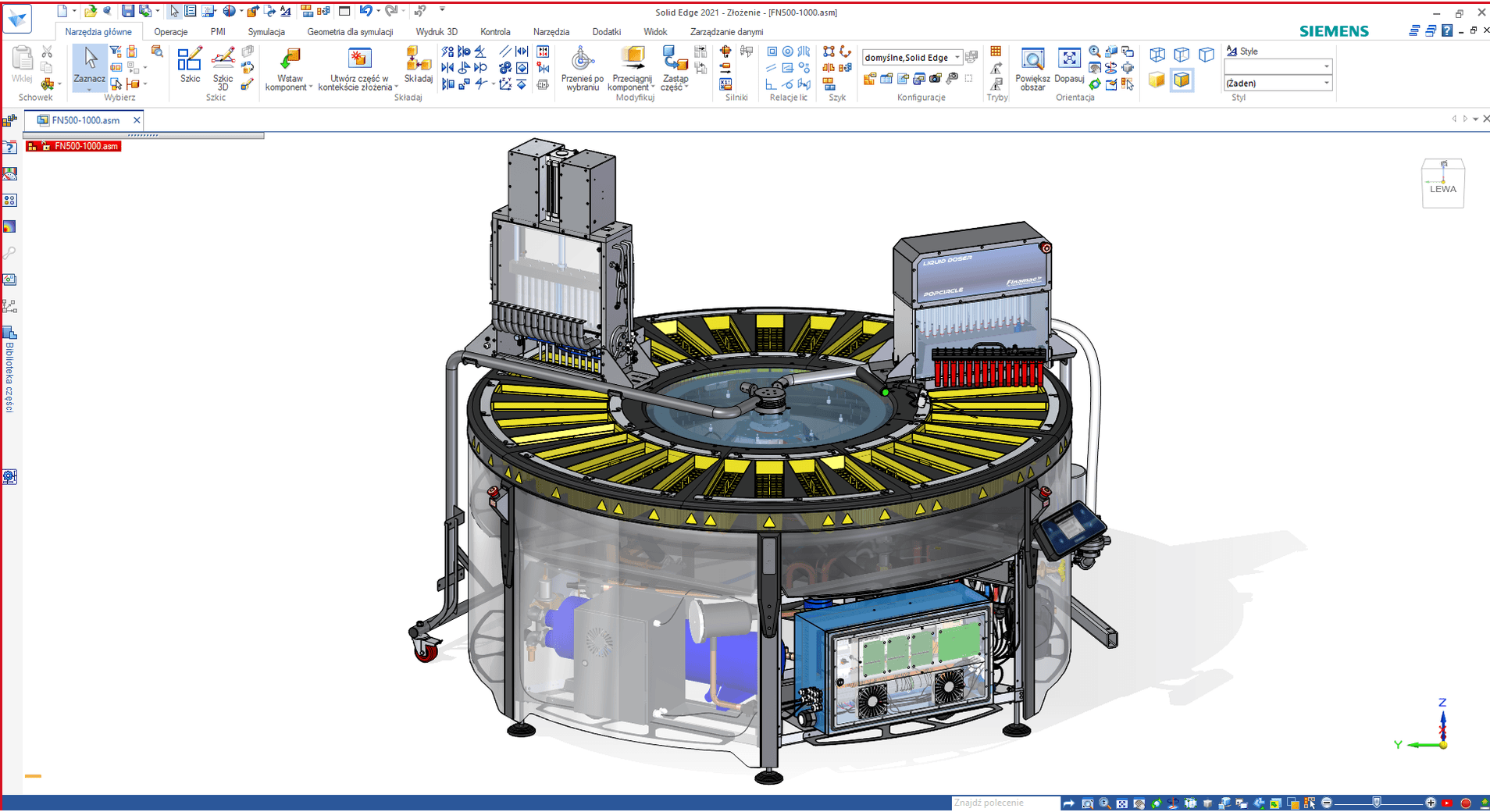
Rys. 2. Skrzynka rozdzielcza maszyny do lodów
Skrzynka jest umieszczona pod stołem roboczym, przepływ powietrza jest tam dość mocno ograniczony, więc decydujemy się na obudowę z wentylatorem, a może wentylatorami… Dwoma czy może lepiej trzema? Na tak zadane pytanie przygotujemy analizę i szybko porównamy wyniki poszczególnych wariantów.
Solid Edge charakteryzuje się łatwą i szybką do zdefiniowania parametrycznością. Dlatego drzwiczki skrzynki są tak zamodelowane, że zmieniając zmienną odnośnie liczby wentylatorów, program od razu zmieni też rozstaw oraz liczbę wycięć, wentylatorów, śrubek itd.
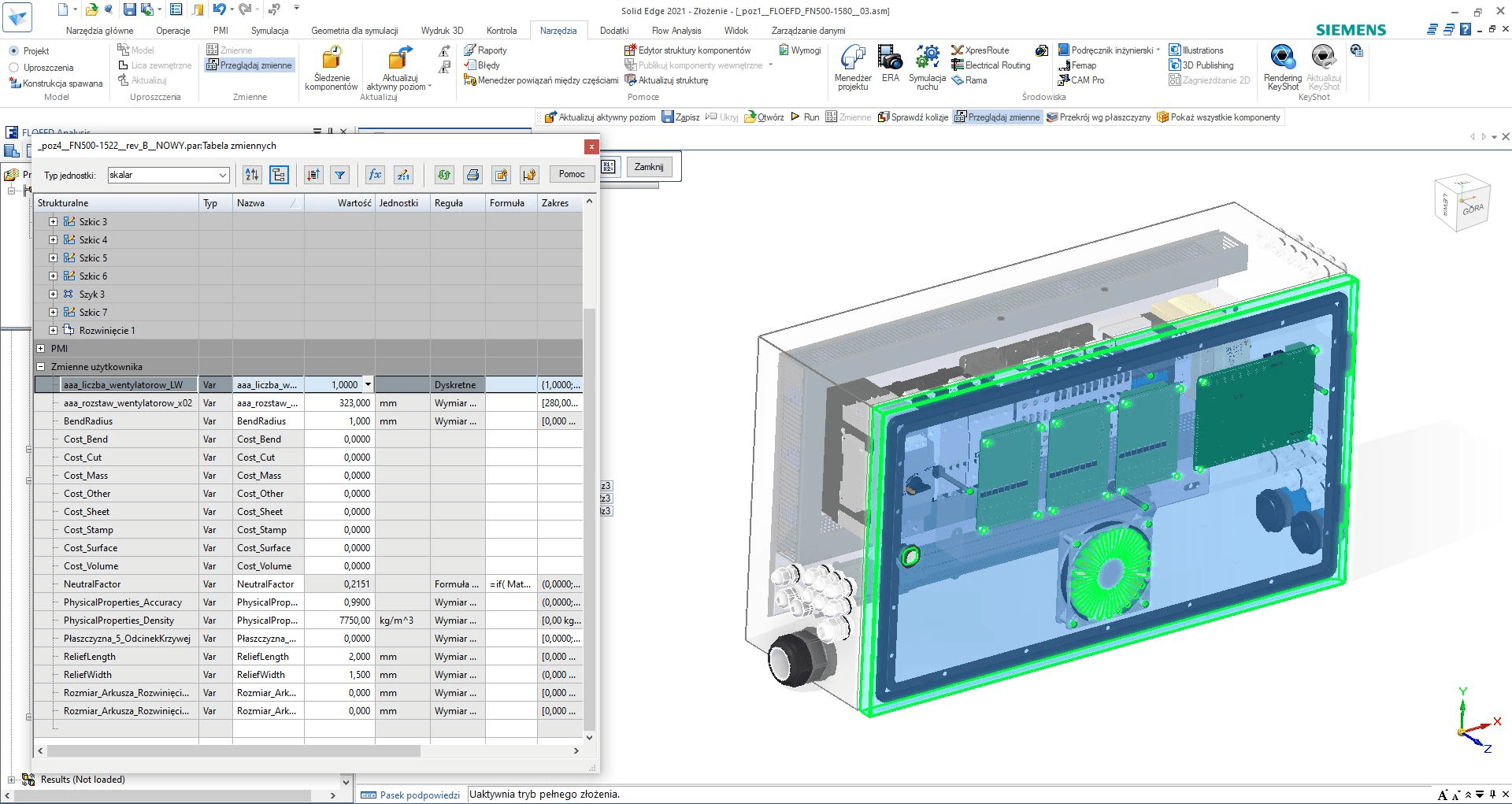
Rys. 3. Warianty skrzynki rozdzielczej
Jako pierwszy rozpatrujemy wariant na dwa wentylatory. Za pomocą kreatora w prosty sposób ustawiamy analizę przepływu powietrza wokół obudowy, czyli przepływ zewnętrzny. Po zakończeniu ustawień w kreatorze możemy ograniczyć przepływ powietrza wokół obudowy tak, abyśmy mogli zauważyć, jak się zachowuje powietrze, które będzie wyciągane ze skrzynki rozdzielczej poprzez wentylatory na zewnątrz. Ustawiamy materiały dla poszczególnych komponentów.
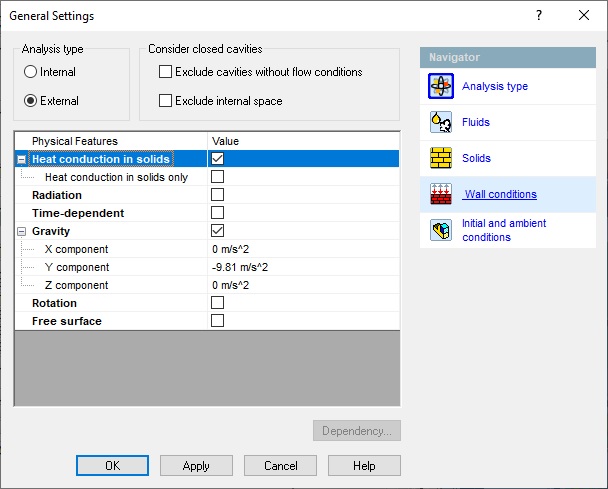
Rys. 4. Kreator obliczeń
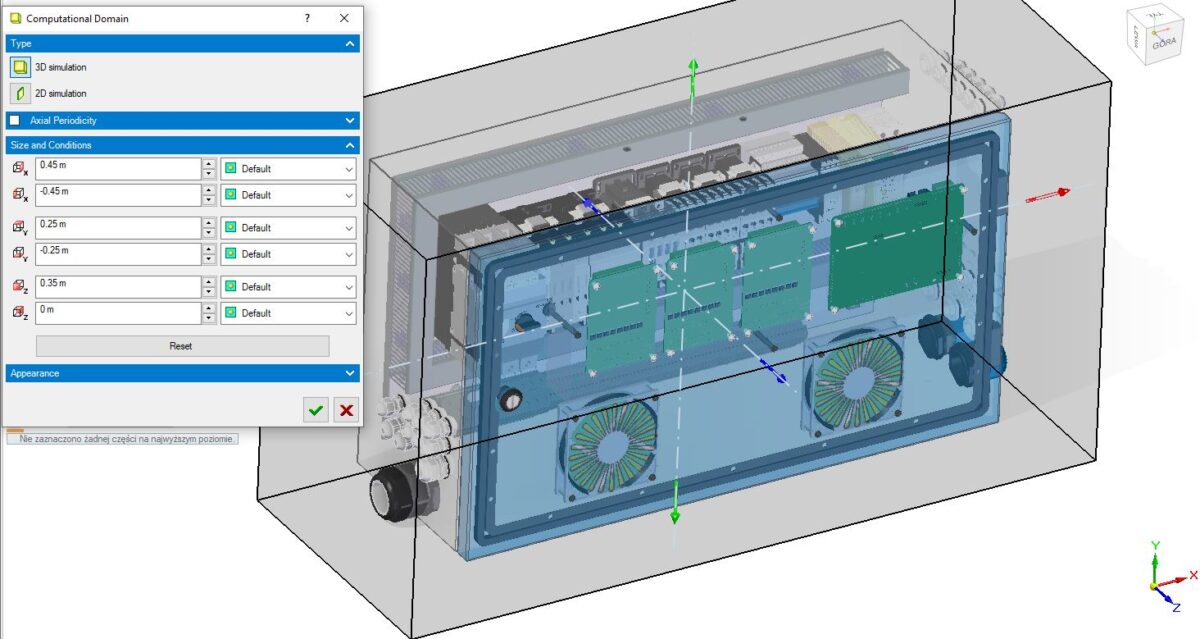
Rys. 5. Obszar przepływu powietrza
Pora, aby nadać warunki brzegowe w analizowanym modelu. Do poszczególnych komponentów zostaną przypisane poszczególne moce wydzielania ciepła, odpowiednio dla płytek drukowanych PCB oraz dla komponentów elektrycznych skrzynki rozdzielczej. Podczas nadawania mocy grzania (z jaką mocą dany komponent wydziela ciepło), można od razu włączyć śledzenie parametrów np. maksymalnej temperatury. Pozwoli to później ocenić, czy zmiana liczby wentylatorów pozytywnie wpłynęła na chłodzenie komponentów.
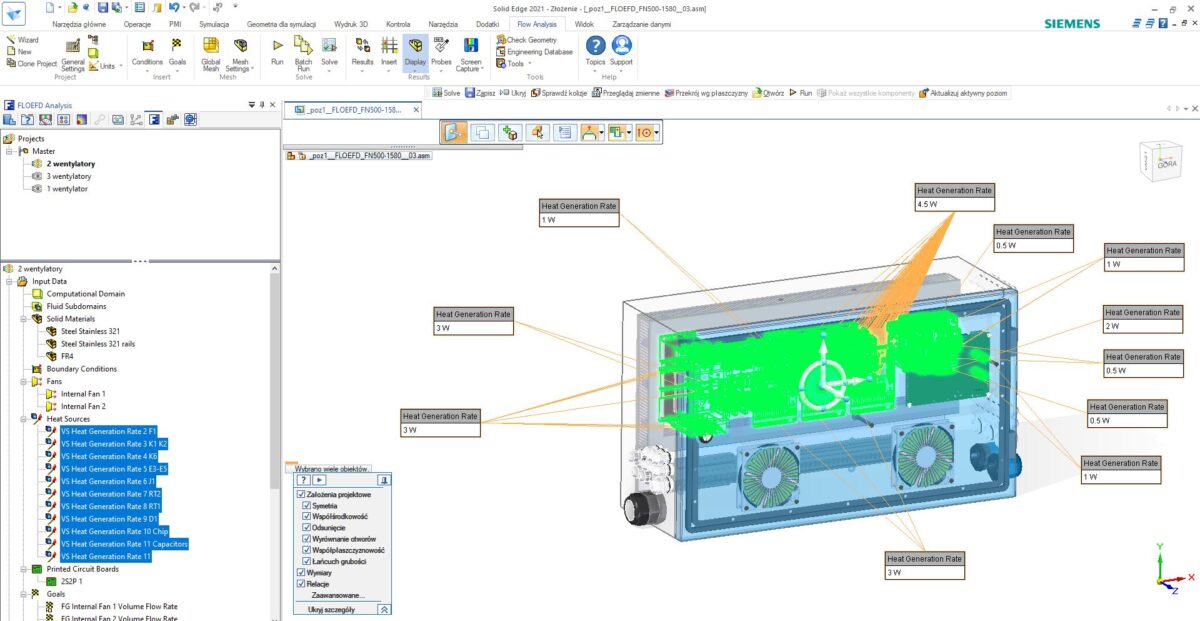
Rys. 6. Źródło ciepła
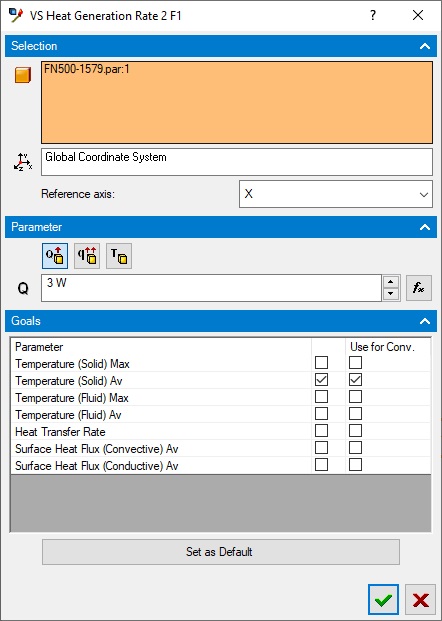
Rys. 7. Ustawienia źródła ciepła
Następnie zadajemy parametry wentylatora. Wybieramy wentylator z biblioteki, określamy typ wentylatora jako wewnętrzny i określamy parametry jego pracy. Następnie powielamy skonfigurowany wentylator na pozostałe wystąpienia.
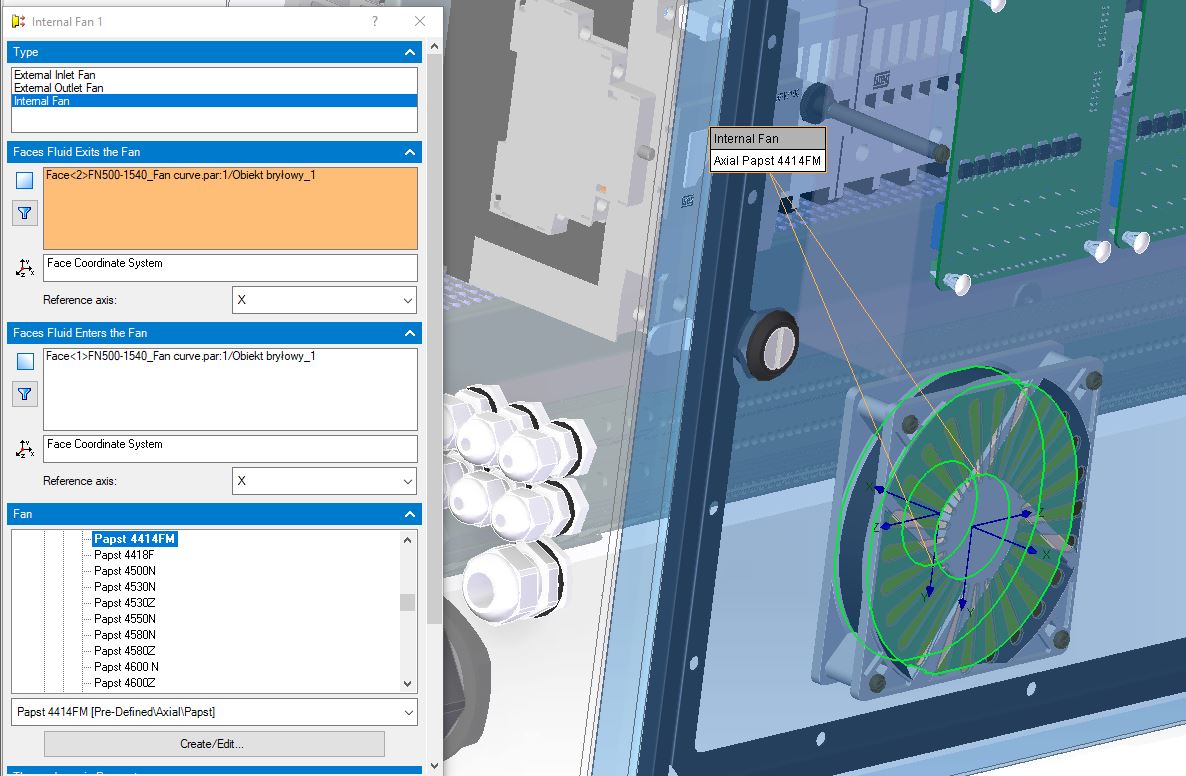
Rys. 8. Ustawienia wentylatora
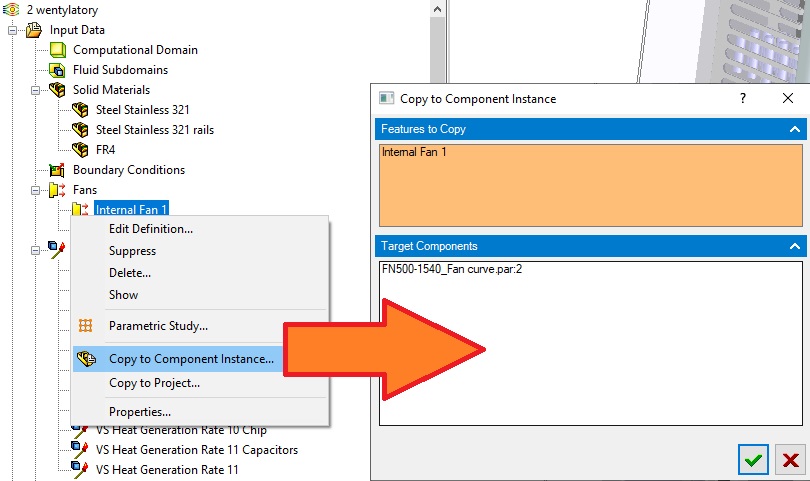
Rys. 9. Powielanie warunków brzegowych na pozostałe komponenty
Kolejnymi warunkami brzegowymi są definicje płytki drukowanej oraz dodatkowe cele do śledzenia, jak na przykład temperatura drzwi skrzynki, ponieważ chcemy mieć informację, przy którym wariancie uda nam się najbardziej zmniejszyć temperaturę.
Czas na wyniki pierwszego wariantu, czyli z dwoma wentylatorami.
Postprocessing wykonujemy standardowo, możemy tworzyć przekroje, linie płynięcia, isosfery itd. Poniżej kilka ilustracji z postprocessingu.

Rys. 10 a. Wyniki analizy – 1

Rys. 10 b. Wyniki analizy – 2

Rys. 10 c. Wyniki analizy – 3
Chcąc natomiast porównać wyniki poszczególnych wariantów, możemy użyć specjalnego narzędzia, czyli porównywarki. Jest to bardzo przydatne narzędzie, które na różne sposoby potrafi w jasny i czytelny sposób porównać wyniki. Zobaczymy, jak to działa w praktyce.
Mamy już policzone różne warianty konstrukcji, dla wariantów z jednym, dwoma i trzema wentylatorami, ale to również mogą być różne położenie elementów konstrukcji, zmienione warunki brzegowe itd.

Rys. 11. Definiowanie porównania wyników
Po uruchomieniu możemy porównać poszczególne dane z ustawień postprocessingu. Dzięki temu automatycznie dostaniemy ilustracje lub dane tabelaryczne. Jeżeli w danym wariancie obliczeniowym nie mieliśmy ustawionego odpowiednio wyniku postprocessingu, to program automatycznie go skopiuje z odpowiednimi ustawieniami, co ułatwi nam pracę.
W zależności od wielkości modelu i ilości danych do przeanalizowania ten proces może chwilę trwać. Zobaczmy natomiast, co dzięki temu możemy uzyskać.
Porównanie obrazów określonego wyniku na zrzutach ekranowych.
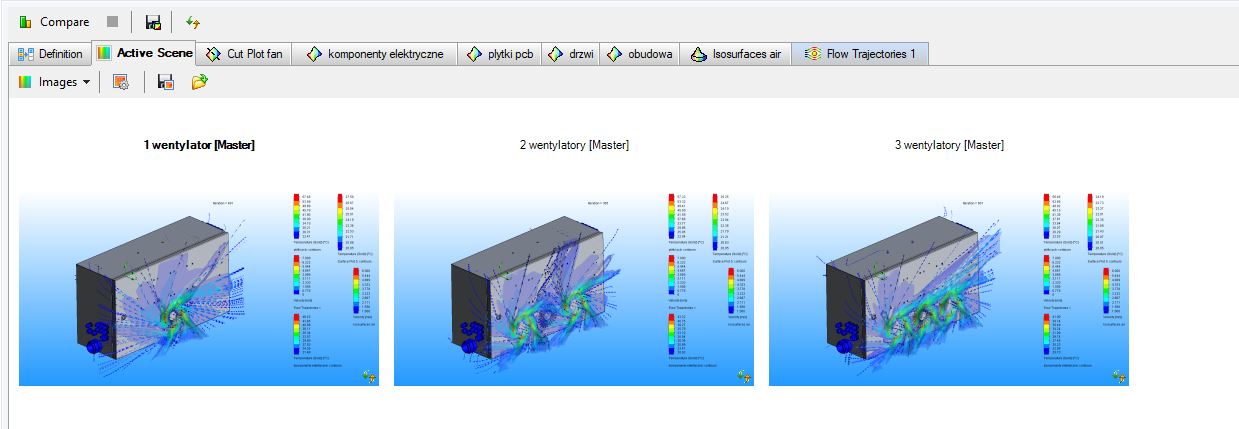
Rys. 12. Wynik porównania dla aktualnej sceny
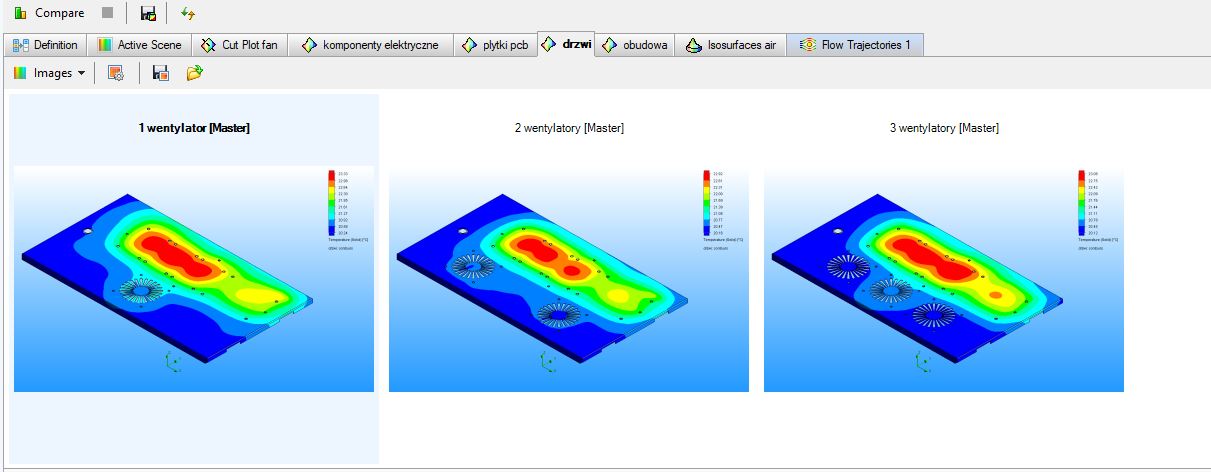
Rys. 13. Porównanie drzwi
Można porównać dane również w formie tabeli. Tabela może zawierać wartości maksymalne/minimalne w projekcie lub maksymalne/minimalne w danym konturze, co ułatwia ocenę projektu. W naszym przypadku analizujemy temperaturę drzwi i lepiej, jeśli temperatura będzie automatyczna do drzwi niż około 60 stopni do całego modelu.
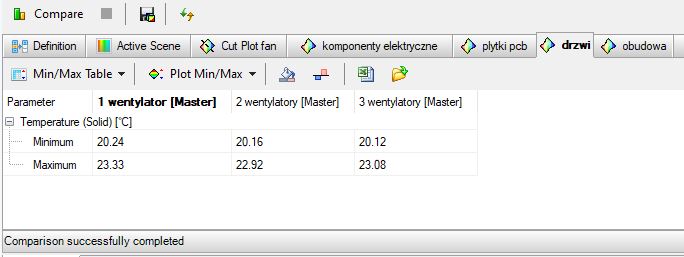
Rys. 14. Tabela z porównania
Jeżeli mamy dużo przypadków do porównania, możemy wizualnie wyróżnić, w którym projekcie są wartości maksymalne/minimalne.
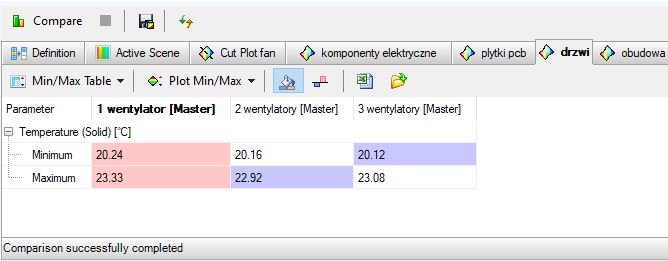
Rys. 15. Tabela z porównania wartości min. / maks.
Można również zapisać różnicę w formie delty. Jeżeli ktoś woli, może również zapisać różnicę w formie delty, ponieważ delta to wartość „ile więcej” lub „ile mniej”, przy czym wariantem odniesienia może być dowolnie wybrany projekt, niekoniecznie ten, w którym akurat przeprowadzamy porównanie.
Nie musi to być projekt, w którym akurat przeprowadzamy porównanie.
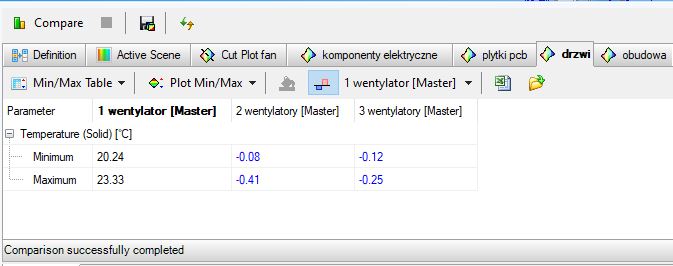
Rys. 16. Tabela z porównania wartości delta
Wyniki oczywiście możemy zapisać w formie Excela.

Rys. 17. Porównanie wyników skrzynki rozdzielczej
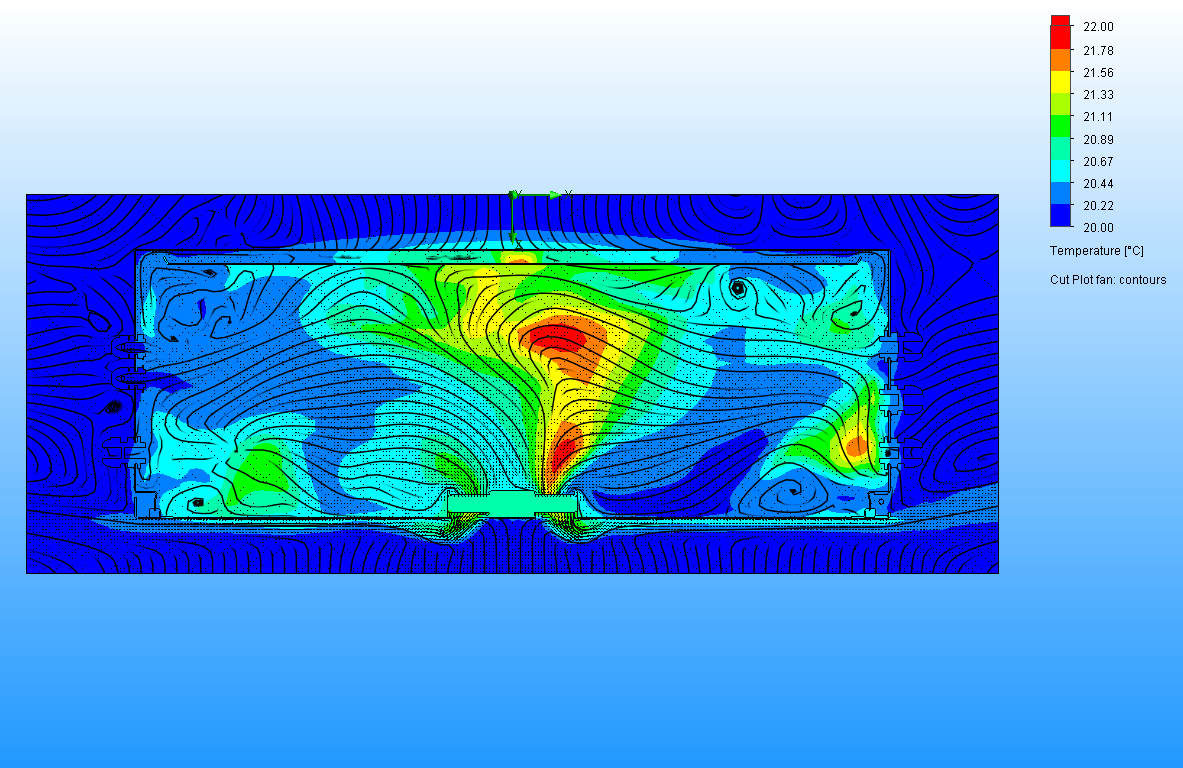
Rys. 18. Porównanie wyników prędkości przepływu w skrzynce rozdzielczej
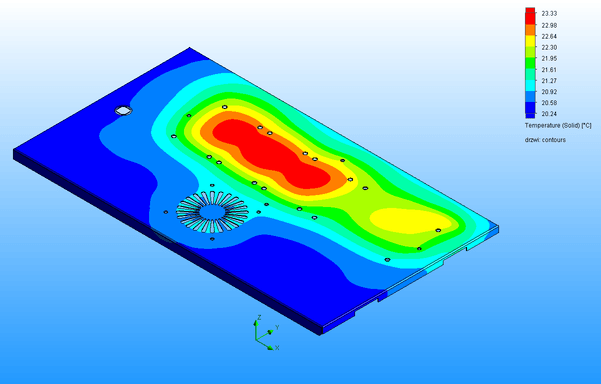
Rys. 19. Porównanie wyników temperatury drzwi
Wniosek: najchłodniejsze drzwi skrzynki rozdzielczej są w wariancie zastosowania dwóch wentylatorów, a dołożenie kolejnego wcale nie wpłynęło pozytywnie na obniżenie temperatury obudowy. Dzięki zastosowaniu Simcenter FLOEFD podejmujemy decyzję o obudowie z dwoma wentylatorami.
Przykład z porównaniem wyników sprawdza się najlepiej , jeśli zmieniamy konstrukcję i chcemy ją ponownie przeliczyć. Mając obliczenia przy różnych wariantach konstrukcji, szybko możemy wyciągnąć wnioski i wybrać optymalną konstrukcję. Istnieje również metoda, według które od razu możemy podać np. parametry wymiarów lub sterować położeniem komponentów za pomocą zmiennych, a program w jednym kroku przeliczy różne warianty. Ale to chciałbym zostawić na kolejny artykuł, więc zapraszam do śledzenia bloga.
Opracował: Michał Sroka